A PS4 valószínűleg a legnépszerűbb játékkonzol az egész világon. Ezen túlmenően ez a Sony Computer Entertainment által kifejlesztett eszköz olyan fejlett funkciókkal rendelkezik, mint például a virtuális valóság rendszere headsettel, és egy 1080p funkciós panelt jelenít meg. Emiatt vannak, akik kíváncsiak a PS4 egyéb képességeire. Sokan szorgalmazzák, hogy tudják-e A PS4 képes Blu-ray lejátszására videókat vagy filmeket. Továbbra is előszeretettel használnak CD-t, bár ez is egy korszerűbb módszerré újult meg lemez nélkül, hanem ISO fájl helyett. Az alábbi további információk elolvasásával megtudhatjuk, hogy PS4-edre támaszkodhatsz-e kedvenc videóid lejátszásában.
- 1. rész. Valóban lejátszik-e a PS4 Blu-ray filmeket?
- 2. rész: Blu-ray lejátszása PS4-en
- 3. rész: 3D Blu-ray filmek lejátszása PS4-en
- 4. rész. Tippek: A nem működő Blu-ray filmek javítása PS4-en
- 5. rész. A Blu-ray filmek számítógépes lejátszásának legjobb módja
- 6. rész. GYIK a Blu-ray filmek lejátszásáról PS4-en
1. rész. Valóban lejátszik-e a PS4 Blu-ray filmeket?
Mindenekelőtt arra a kérdésre válaszolva, hogy a PS4 képes-e Blu-ray lejátszására, a válasz igen. Amint azt korábban bemutattuk, a Sony nagyszerű funkciókkal fejlesztette ki a PS4-et, beleértve a beépített Blu-ray meghajtót, amely főleg PS4 játéklemezekkel működik. Igen, jól értetted. A PS4 által használt játéklemezek Blu-ray lemezek. Ezzel együtt a Blu-ray filmek lejátszása is olyan egyszerű, mint a PS4-en.
Éppen ellenkezőleg, bármilyen egyszerűnek is tűnik, még mindig vannak olyan esetek, amelyeket ez a játékkonzol nem tud ellenőrizni, ami a lemez inkompatibilitási problémája. Előfordulhat, hogy a PS4 nem tud megnyitni egy lemezt vagy Blu-ray filmet a formátummal kapcsolatos kompatibilitási problémák vagy a régiókód korlátozása miatt. Mindazonáltal nagyszerű megoldások lesznek ezekre a problémákra a Blu-ray lejátszása során PS4-en, és azokra a problémákra, amelyeket további olvasás során látni fog. Közben tanuljuk meg az alábbi feladat menetét.
2. rész: Blu-ray lejátszása PS4-en
Kövesse az alábbi lépéseket a Blu-ray filmek egyszerű lejátszásához PS4-en. Ne feledje azonban a következő lemezformátumokat, amelyeket ez a konzol támogat, a BDAV és a BDMV, hogy tájékozódjon a lemez behelyezése előtt.
1. lépésKészítse elő PS4-ét, és kapcsolja be. Ha ezt megköveteli, nyissa meg fiókját.
2. lépésMost vegye elő a Blu-ray filmlemezt, és helyezze a játékkonzol lemeztálcájára. Ezután győződjön meg arról, hogy az eszköz csatlakozik az internethez.
3. lépésMost már lejátszhatja a Blu-rayt PS4-en a felugró ablakban, válassza ki és nyomja meg a gombot Rajt lehetőséget a Blu-ray lemez lejátszásának elindításához.
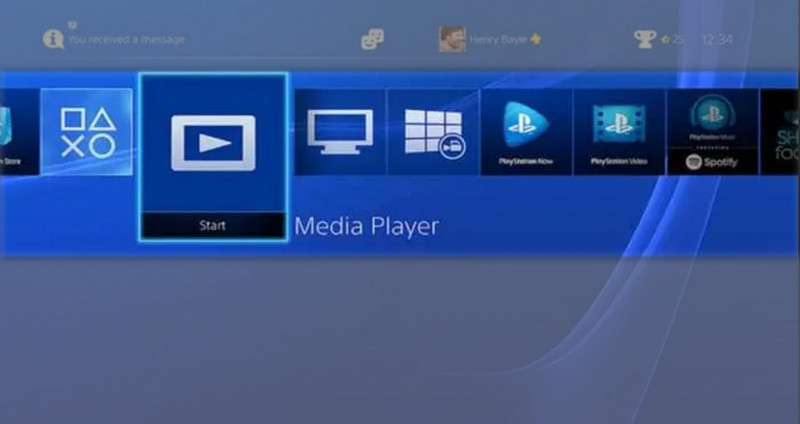
3. rész: 3D Blu-ray filmek lejátszása PS4-en
Tisztában vagy vele, hogy 3D-s filmeket is lejátszhatsz PS4-eddel? 2014-ben a Sony elindított egy frissített rendszerszoftvert a PS4-hez, amely elérhetővé teszi a 3D Blu-ray lemezek lejátszását. Később a virtuális valóság fejhallgatójával vagy a PSVR-rel, amely teljes mértékben működik a PS4-el, elkészítették a legjobb egyezést a 3D-k élvezetéhez. Ezért, ha szeretné megtapasztalni a 3D Blu-ray lejátszását a játékkonzolon, kövesse az alábbi egyszerű lépéseket a 3D Blu-ray lejátszásához PS4-en.
1. lépésNyissa meg a PS4-et, és ellenőrizze a Blu-ray alkalmazást, hogy naprakész-e. Gondoskodnia kell arról is, hogy mivel 3D-s filmet fog nézni, a TV-je is tudja kezelni. Ezenkívül ellenőrizze a használt HDMI-csatlakozót, hogy az kompatibilis-e a 3D-vel.
2. lépésEzután helyezze be a 3D Blu-ray lemezt a Playstation 4-be. Ezt követően kapcsolja be a VR headsetet, amely természetesen a játékkonzolhoz csatlakozik.
3. lépésVégül kattintson a beszúrt filmre a felugró kezelőablakban. Kérjük, vegye fel a VR headsetet, és élvezze a 3D-s film nézését.
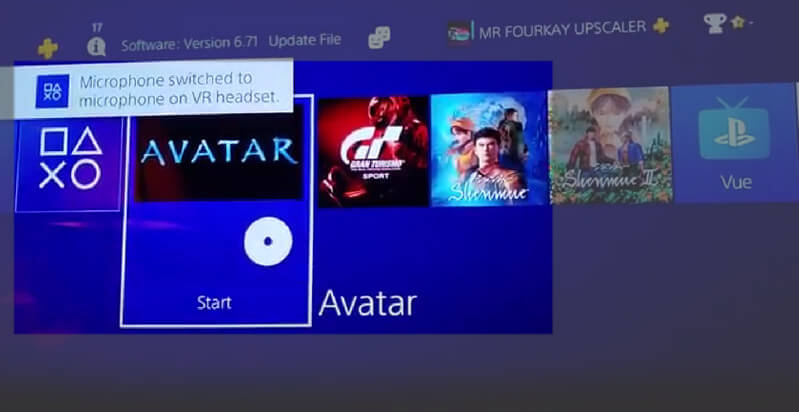
4. rész. Tippek: Blu-ray filmek javítása PS4-en
Mi van, ha a PS4-ed nem játssza le a Blu-ray-t? Ne feledje, hogy bármikor előfordulhat ilyen probléma. Emiatt adunk néhány tippet, amelyeket érdemes betartani, ha ez a körülmény az utadba kerül nézés közben.
1. Ha lemezhiba jelenik meg a képernyőn, indítsa újra a PS4-et, vagy húzza ki az USB-kábelt.
2. A lemez kiadása is segít a probléma megoldásában.
3. Ellenőrizze a lemezformátumot, hogy megfelel-e a PS4-nek. Ismét csak a PS4 által támogatott formátumok a BD-R/RE és a BD-ROM (BDMV, BDAV).
4. Ha késést vagy úgynevezett szellemképeket tapasztal, ellenőrizze az internetet. Győződjön meg arról, hogy nem fut más alkalmazás az internet sávszélességének megtakarítása érdekében.
5. Ha ezek a tippek nem működnek, forduljon a PS4 műszaki támogatásához.
5. rész. A Blu-ray filmek számítógépes lejátszásának legjobb módja
Ha továbbra is ugyanaz a probléma, és a Blu-ray nem játszik le PS4-en, váltson az általunk ismert legjobb módszerre a számítógépén. Használja a AVAide Blu-ray lejátszó, mert mindenféle Blu-ray-t, DVD-t, ISO-t és minden médiaformátumot támogat. Igen, ennyire rugalmas ez a szoftver, és összeadva, kiterjeszti rugalmasságát és hatékonyságát Windows és Mac eszközökön. Továbbá biztosítjuk, hogy nem tapasztal hibákat és problémákat Blu-ray videók megtekintésekor, még a 3D-s videókat sem, mert a legsimább és leghihetetlenebb lejátszási megoldásokkal rendelkezik. Mi több? Akár effektusokat is hozzáadhat videóihoz, és képernyőképeket készíthet kedvenc jeleneteiről, ellentétben a PS4 Blu-ray lejátszásával! Nem tudjuk elrejteni, milyen nagyszerű, ezért reméltük, hogy az alábbi egyszerű lépéseket követve megpróbálhatja használni.
- Sokkal jobb Blu-ray lejátszó, mint a PS4.
- Mindenféle népszerű Blu-ray és DVD formátum lejátszása.
- Remek előbeállításokat, effektusokat és eszközöket kínál.
- Jöjjön a legegyszerűbb lejátszási felülettel.
1. lépésTöltse le a Blu-ray lejátszót
Szerezze be a szoftvert számítógépére a fenti letöltési gombok segítségével.
2. lépésIndítsa el az eszközt
Nyissa meg a szoftvert, és először ellenőrizze a felületét. Ezúttal válasszon a két válogatás közül a film közepén. Ha a film a lemezen van, kattintson a Lemez megnyitása fülre.
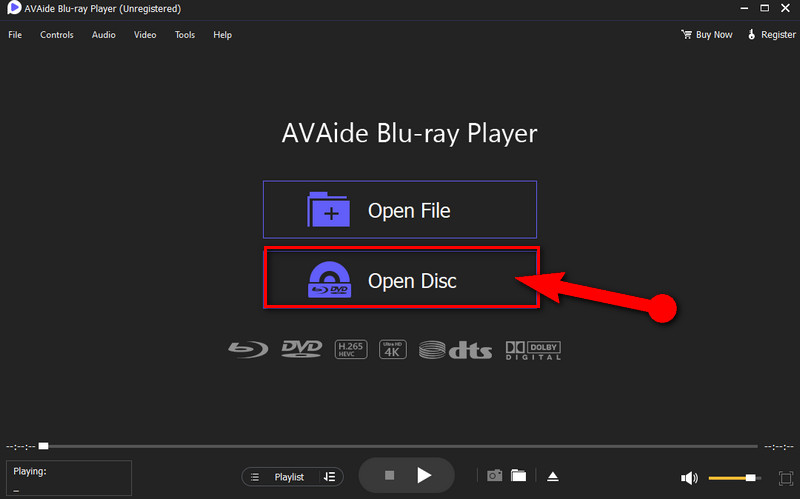
3. lépésNyissa meg a lemezt
Töltse be a lemezt a számítógépébe, és kattintson a Lemez megnyitása lehetőségre. Kattintson a Blu-ray lemezre, és nyomja meg a gombot rendben játszani a felugró ablakon.
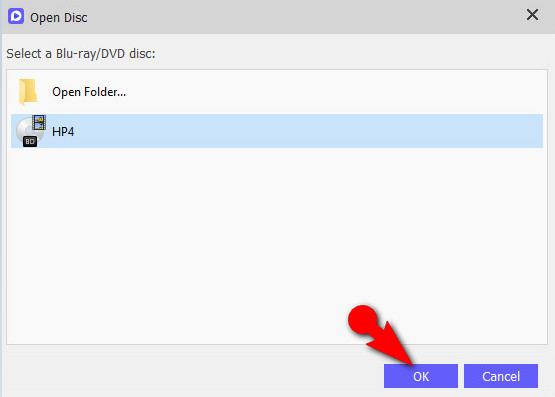
4. lépésJátssz le a filmet
Az eszköz a lejátszási felülethez vezet, amely messze eltér attól, ahogyan a PS4 játssza le a Blu-rayt. Mindenesetre navigáljon a képernyő alsó középső részén található vezérlőpulton, amikor szükséges Szünet vagy Álljon meg a film. A film fényerejének, árnyalatának, kontrasztjának stb. beállításához lépjen a következőre: Eszközök és kattintson Hatás.
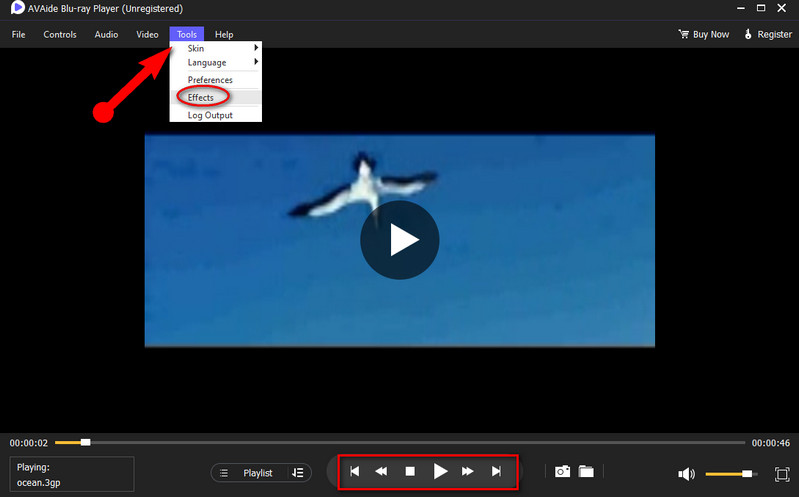
6. rész. GYIK a Blu-ray filmek lejátszásáról PS4-en
Játszhatok Blu-rayt PS4 Pro-n?
Igen. Blu-ray videókat PS4-en és PS4 Pro-n is lejátszhatsz.
A PS4 VR megfelel a PS5-nek Blu-ray filmek lejátszásához?
Igen. Bár a VR headset teljes mértékben működik PS4-en, kompatibilis a PS5-tel is.
Telepítenem kell Blu-ray lejátszót PS4-re?
Nem. A PS4 már rendelkezik beépített Blu-way lejátszóval. Azonban rendszeresen frissítenie kell.
Ez a bejegyzés azonnal megválaszolta, hogy játszhat-e Blu-ray PS4-en. Nem csak ez, hanem nagylelkűen megosztottunk más nagyszerű módszereket is. Ezenkívül kövesse a tippeket, ha problémákat tapasztal a PS4-el. Ellenkező esetben használja számítógépét és a AVAide Blu-ray lejátszó hogy elkerüljük a súlyosbító körülményeket.
Teljes funkcionalitású multimédiás lejátszó Blu-ray, DVD, 4K UHD és egyéb video/audio fájlok lejátszásához.
Blu-ray és DVD lejátszása
- Működik Xbox One, Xbox 360 és Series XPlay Blu-ray konzolokon
- A PS4 képes 4K Blu-ray lejátszásra
- A PS4 lejátssza a Blu-ray-t
- A PS5 lejátssza a 4K Blu-ray-t
- A PS3 lejátssza a Blu-ray-t
- Lejátszhatja a VLC Blu-ray-t
- Lejátszhatja-e a DVD-lejátszó Blu-ray lemezt
- A legjobb 4K Blu-ray lejátszó
- A legjobb Blu-ray lejátszók Windows 10/11 és Mac OS rendszerhez
- A legjobb ingyenes Blu-ray lejátszó szoftver
- A legjobb Blu-ray szerzői szoftver
- A legjobb régiómentes Blu-ray lejátszó
- Blu-ray filmek lejátszása Windows 10/11 és Mac rendszeren
- 4K Blu-ray filmek lejátszása számítógépen: kétféleképpen oldható meg



 Biztonságos letöltés
Biztonságos letöltés


